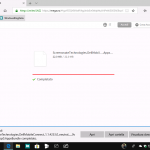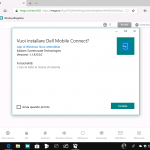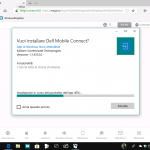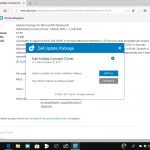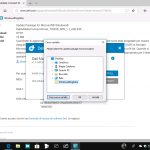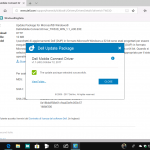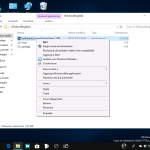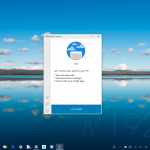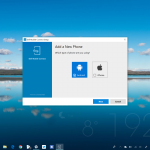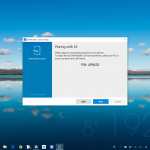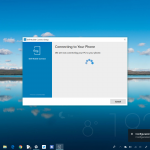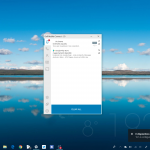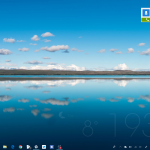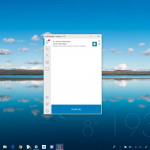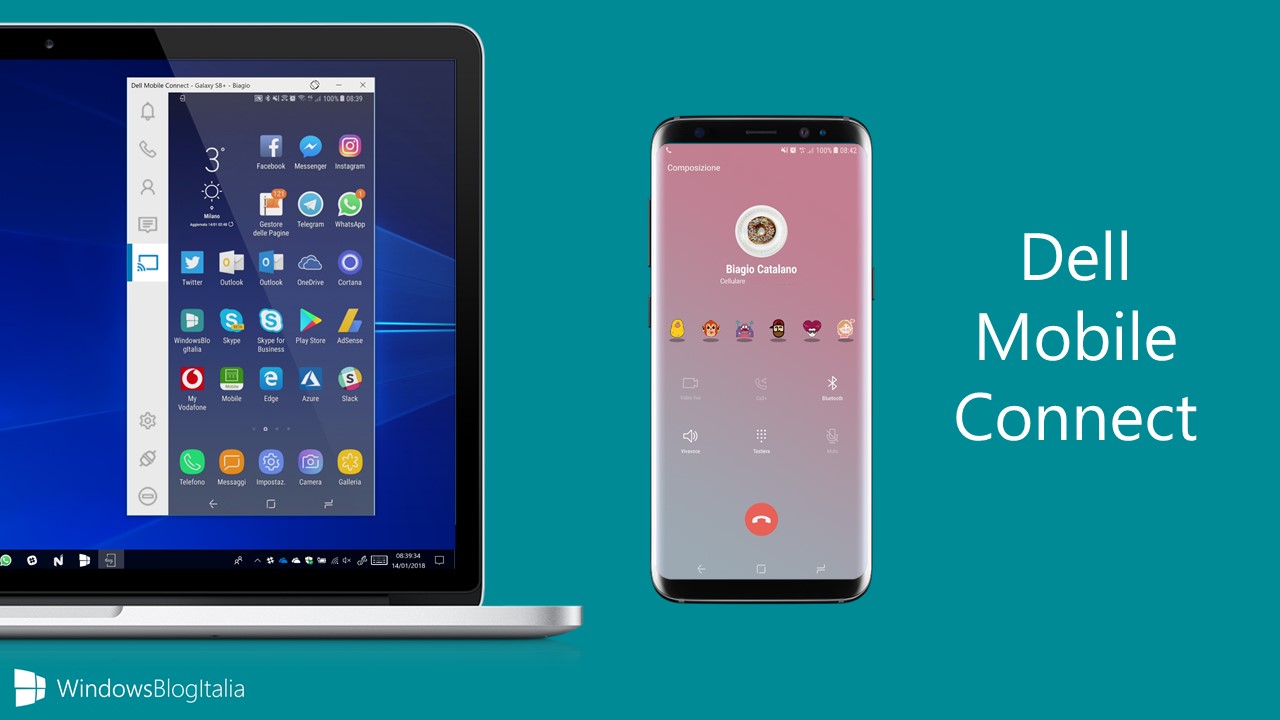
Dell Mobile Connect è una comoda app, sviluppata dal produttore di PC americano, che permette di integrare il proprio smartphone Android o iOS nel desktop del PC. Purtroppo si tratta di un’esclusiva dei più recenti PC Dell, ma vi mostriamo come installarla in qualsiasi PC.
AGGIORNAMENTO | L’app è ora disponibile al download per tutti i PC. Trovate maggiori in quest’altro articolo.
Dell Mobile Connect
NOTA | Dell Mobile Connect necessita dell’antenna Bluetooth.
Installare l’app Dell Mobile Connect
Se siete in possesso di un nuovo PC Dell Inspiron, XPS e Alienware, scaricate e installate l’app direttamente dal Microsoft Store da questo indirizzo.
Dell Mobile Connect consente un’integrazione wireless avanzata e completa tra il PC e lo smartphone. Goditi tutte le funzionalità dello smartphone tramite mouse, tastiera e touch-screen del tuo PC.
Puoi effettuare o ricevere chiamate utilizzando gli altoparlanti e il microfono del tuo PC, inviare e ricevere messaggi di testo, accedere ai tuoi contatti, ricevere notifiche mobili sul PC e persino rispecchiare lo schermo del telefono sul PC per un coinvolgimento interattivo con qualsiasi app del telefono. Dell Mobile Connect è progettato per garantire facilità d’uso, maggiore produttività e, più di ogni altra cosa, comodità.
Istruzioni
- Installa Dell Mobile Connect sul tuo telefono Android.
- Avvia l’app Windows 10 di Dell Mobile Connect PC (preinstallata sul nuovo PC Dell) e segui le istruzioni per la prima installazione.
- Il processo di installazione ti guiderà attraverso l’accoppiamento e la connessione per la prima volta. Una volta stabilita la connessione, il PC e il telefono saranno integrati e pronti per l’uso.
Se invece siete in possesso di un PC non compatibile oppure non dell’azienda, procedete così:
- Recatevi in Impostazioni > Aggiornamento e sicurezza > Per sviluppatori.
- Selezionate la Modalità sviluppatore.
- Alla richiesta di Attivare la modalità sviluppatore cliccate Sì.
- Attendete il download e l’installazione del pacchetto – potrebbe volerci qualche minuto.
- Scaricate il pacchetto DellMobileConnect_1.1.4253.0.appx da questo indirizzo.
- Eseguite un doppio click sul pacchetto: verrà avviato il Programma di installazione app.
- Cliccate sul pulsante Installa e attendete l’installazione dell’app.
Installare il driver Dell Mobile Connect Driver
Il secondo passo è quello di installare il driver necessario per il corretto funzionamento dell’app:
- Scaricare il driver collegandosi a questo indirizzo (la guida è stata testata con la versione 1.1, A00 rilasciata l’8 gennaio 2018 e disponibile a questo indirizzo).
- Cliccate sul pulsante EXTRACT.
- Scegliete la cartella nella quale volete estrarre i file e cliccate sul pulsante OK.
- Se l’operazione è stata effettuata con successo visualizzerete il messaggio The update package extracted successfully – cliccate sul pulsante CLOSE.
- Recatevi nella cartella contenente i file estratti, cliccate con il tasto destro del mouse su DellMobileConnectDriversSetup.exe e cliccate Esegui come amministratore.
- All’eventuale richiesta del Controllo dell’account utente cliccate Sì.
- Cliccate sul pulsante Next per ben due volte e sul pulsante Install per installare il driver.
- Attendete il processo di installazione – potrebbe volerci qualche minuto.
- Al termine dell’operazione cliccate sul pulsante Finish.
Primo avvio e utilizzo
L’ultimo passo è quello di eseguire il primo avvio e iniziare a utilizzare l’app:
- Avviate l’app Dell Mobile Connect e cliccate sul pulsante Let’s start.
- Selezionate il tipo di smartphone in vostro possesso (Android o iPhone) e cliccate sul pulsante Next.
- Scaricate l’app Dell sul vostro smartphone ed eseguite l’accoppiamento PC-smartphone:
- Digitate il PIN e cliccate sul pulsante Next.
- Attendete la connessione dei dispositivi.
In pochi secondi la connessione sarà completata e avrete accesso alle notifiche, alle chiamate, ai messaggi, alla condivisione dello schermo ed a altre funzioni del vostro smartphone direttamente dal PC.
Cosa ne pensate dell’app ufficiale Dell Mobile Connect e delle funzioni di connessione smartphone-PC? Fatecelo sapere nei commenti.
Articolo di Windows Blog Italia